Jak se vypořádat se přerušením systému v systému Windows a poskytnout zatížení procesoru

- 2929
- 863
- Gabin Sladký
Někdy si můžete při práci s počítačem všimnout, že výkon se snížil, příkaz musí čekat dlouho a kurzor se nyní a pak promění v rotující kruh. Pokud zadáte „Správce úloh“, abyste zjistili, co se děje, uvidíte v seznamu procesů „přerušení systému“, které konzumují obrovský počet zdrojů.

Jaký druh procesu „přerušení systému“
Proces nazývaný „přerušení systému“ sám o sobě nic nedělá. Odráží pouze problémy, které vyvstaly: Systém postrádá sílu nezbytnou k práci s jedním z programů, takže od CPU vyžaduje kompenzaci deficitu spoustu zdrojů z CPU. V tomto případě jsou všechny ostatní procesy odloženy a systém je koncentrován pouze na problémovém programu. Je zřejmé, že tento stav věcí narušuje normální práci, takže se každý uživatel chce co nejdříve zbavit „přerušení systému“. Pokud však pouze použijete možnost „odstranit úkol“, nic se nezmění - zdroje nebudou zveřejněny a proces se brzy zobrazí v obecném seznamu znovu.
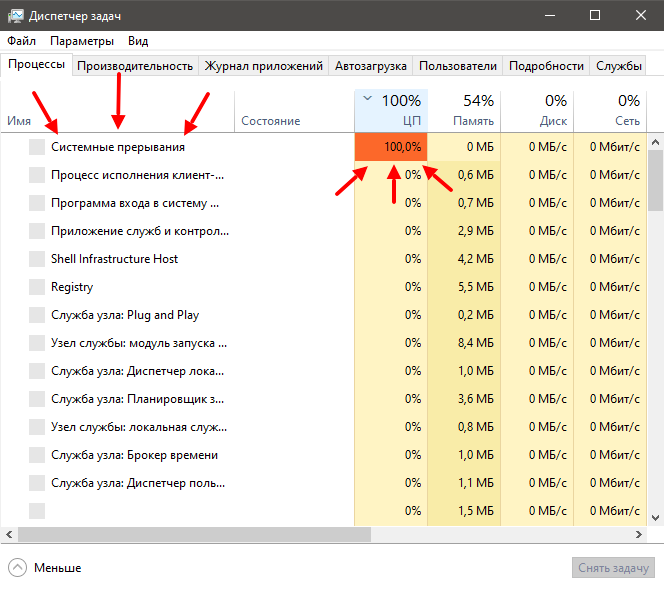
Co dělat, pokud systém přeruší načtení procesoru
Když „Systém přerušuje“ přehnaně načte procesor Windows (a to může dojít v jakékoli verzi od 7 do 10), to znamená:
- Skutečnost, že zařízení připojené k PC je nesprávné;
- buď někteří řidiči fungují s selháním.
Pamatovat si:
- Zda byla Windows nebo ovladače aktualizována dříve, než systém selže při provozu systému - můžete se vrátit do staré verze;
- Jsou nové komponenty fungují správně: myš, klávesnice, tiskárna, skener, USB modem atd.
Hledejte řidiče způsobující zátěž z „přerušení systému“
Bez ohledu na to, jak politováníhodný, ale deaktivovat „přerušení systému“ v systému Windows 7, 8, 10 je nemožné. Najdete však důvod, proč načítají procesor a eliminují jej. Nejběžnější je špatná práce řidičů. Chcete -li zjistit, který z nich bude potřebovat speciální program, například Fusion Driver Fusion. Když jej spustíte, zobrazí se tabulka, která se podobá rozhraní „dispečera úkolu“ - uvidíte seznam všech ovladačů, kvalitu jejich práce, verze aktualizací a stupeň zatížení systému. Věnujte pozornost těm, kteří mají nejvyšší sazby, a těm, které program definoval jako problematický. Podívejte se, do jakých zařízení patří a vypnou je. To se děje takto:
- Klikněte na Win+R, v objeveném okně, zadejte: „Devmgmt.MSc "a klikněte na" OK ".
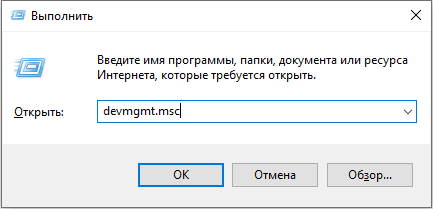
- „Správce zařízení“ se otevře seznamem veškerého zařízení připojeného k počítači nebo notebooku.
- Naproti každému názvu je šipka dolů - kliknutím na něj zobrazíte konkrétní zařízení.
- Najděte stejný s problémovým ovladačem, klikněte na něj pravým tlačítkem myši a vyberte „Zakázat“.
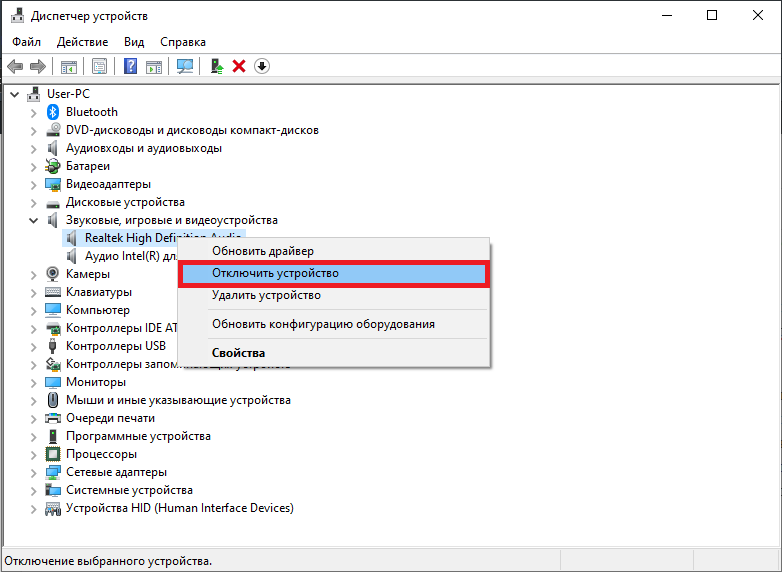
Předmětem vaší pozornosti by měla být zařízení spojená z vnějšku: tiskárny, skenery, odnímatelná klávesnice, grafická tableta, externí reproduktory a další zvukové karty, webové kamery, Wi-Fi atd. Pokud jsou poté, co jsou odpojeni, „přerušení systému“ zastavily načítání CPU, pak jste na správné cestě - musíte něco udělat s ovladači těchto zařízení: upgradovat je nebo naopak nainstalovat starou verzi. Nestávejte balíček, jako je „100 ovladačů v jednom archivu“ a dokonce z neznámých webů - přejděte na zdroj výrobce.
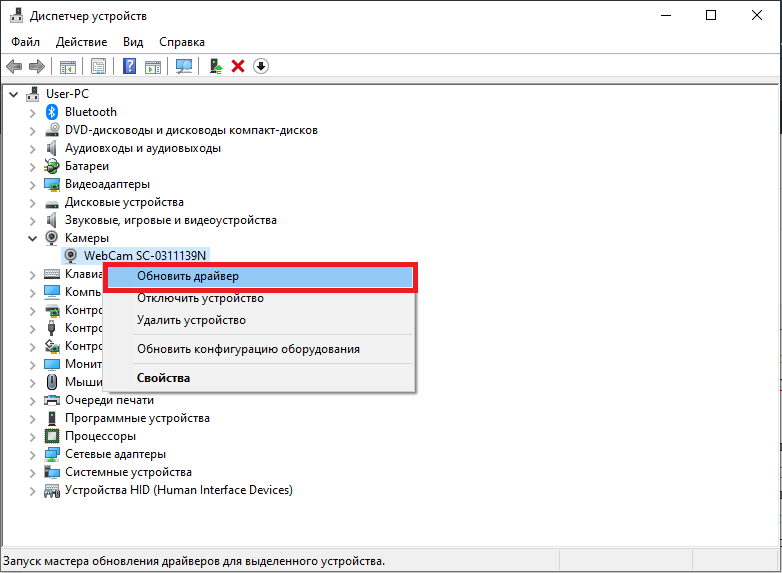
Problémy s prací zařízení USB a řadiče
Důvodem může být také vadné vybavení nebo USB-Go-Go, které jej spojuje s PC. Pravděpodobně jste si již všimli v řadě „Taskks“ sekce „. Ale pokud nemáte zvláštní znalosti o počítačích a jste jen obyčejný uživatel, pak je lepší opustit tuto metodu a obrátit se na druhého.
Pokuste se zbavit „přerušení systému“, fyzicky čištění zařízení: Odstraňte šňůru myši a zkontrolujte, zda dojde ke změnám, zda ukazatel nákladů na zdroje klesá. Pokud ne, přejděte na Wi-Fi, sloupce, disky Flash, tablet a dále podél seznamu. Zkuste také připojit problematické zařízení s jiným počítačem a ujistěte se, že se s tím něco děje něco špatně. Změňte šňůru a znovu převrátit indikátory: Možná je vše v pořádku se samotným zařízením.
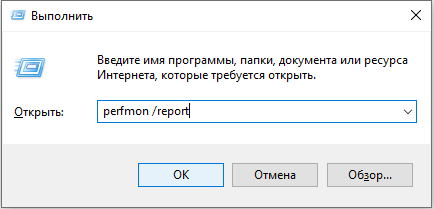
Občas je spuštěna možnost rozpoznání vadného zařízení. Chcete -li se k tomu dostat, stiskněte tlačítko Win+R, zadejte bez uvozovek: „Perfmon /Report“, klikněte na OK a budete mít seznam.
Další důvody vysokého zatížení z „přerušení systému“ v systému Windows 7.8 a 10
Jiné důvody mohou občas vyvolat selhání práce.
- Přejděte na „Ovládací panel“ (v systému Windows 10 vytočte ve vyhledávání „Ovládací panel: Klasická dodatek“), změňte režim prohlížení na „velké ikony“, najděte mezi nimi „napájení“ - „napájecí tlačítka“ - „Změnit změnu nepřístupné parametry “a poté odstraňte značku z bodu„ rychlé spuštění “. Může způsobit „přerušení systému“ se stresem na CP.
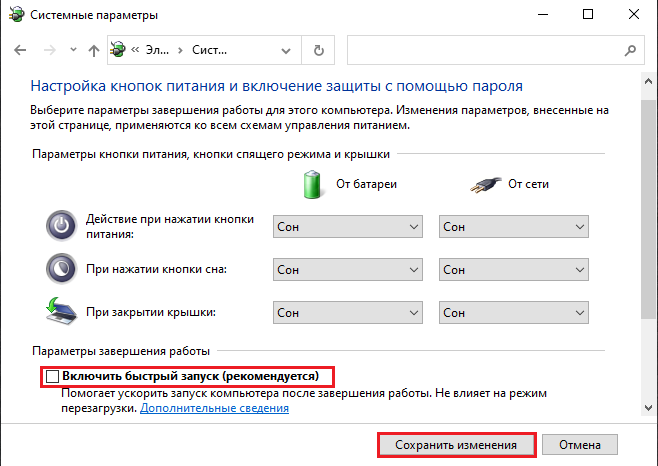
- Zakážejte střídavě různá zařízení, nezapomeňte na nabíjení notebooku - pokud je rozbité nebo určeno pro jiný model, může také vyvolat popsanou chybu.
- Klikněte na ikonu zvuku v „Panel úkolu“ a ujistěte se, že máte možnost „Prostorového zvuku“.
- Stiskněte tlačítko Win+R, zapadněte do řádku „MDSHED.exe "(bez uvozovek) a klikněte na" Inter ". Souhlasíte s návrhem na restartování operačního systému a provedení kontroly RAM. Možná v něm spočívá problém.
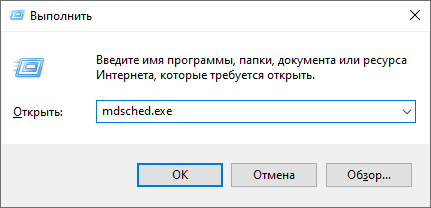
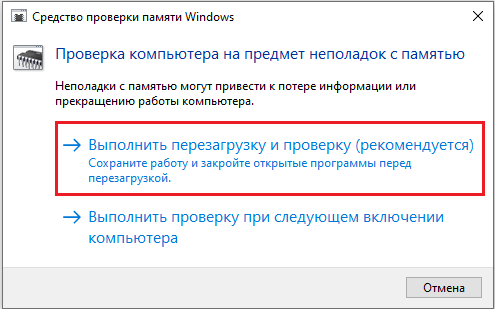
- Otevřete „Počítač“ - „Disk C“ - „Služba“ a klikněte na tlačítko „Zkontrolujte disk pro chyby“.
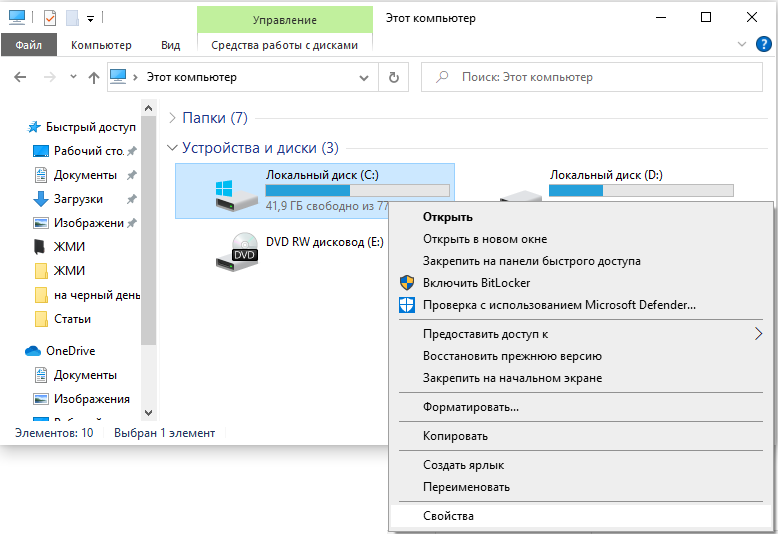
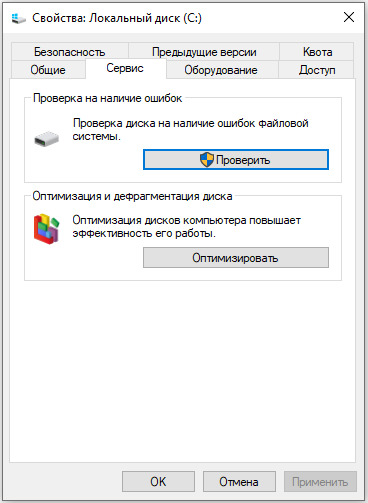
- Zkontrolujte PC pro viry s nějakou výkonnou užitečností. Zjistěte, zda máte nainstalované dvě antiviry.
- « Taxi hovor z smartphonu prostřednictvím aplikace Yandex.Taxi
- Jaké programy můžete otevřít soubor formátu ODT »

